Passare da un iPhone a un dispositivo Android potrebbe sembrare un compito arduo, soprattutto se si considerano i preziosi dati accumulati sul tuo dispositivo Apple. Fortunatamente, esistono diversi metodi affidabili per facilitare una transizione fluida, assicurandoti di non lasciare indietro le tue preziose foto, contatti, messaggi e altro ancora. Questo articolo esplora cinque approcci distinti al trasferimento di dati da iPhone Android, consentendoti di scegliere il metodo che meglio si adatta alle tue esigenze e preferenze.
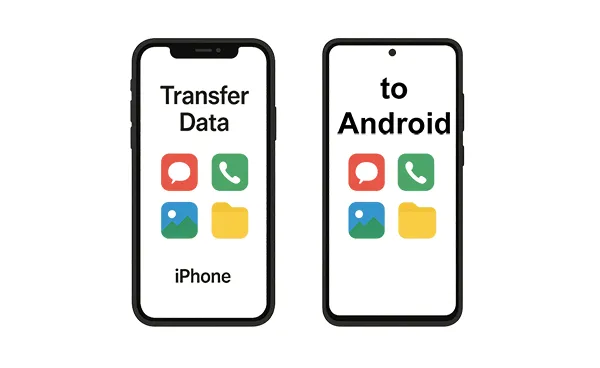
- Parte 1: Come trasferire iPhone su Android tramite iReaShare Phone Transfer
- Parte 2: Come trasferire dati da iPhone ad Android tramite Passa ad Android
- Parte 3: Come trasferire i dati dell'iPhone su Android con Smart Switch
- Parte 4: Come ottenere dati da iPhone ad Android tramite Google Drive
- Parte 5: Come trasferire file da iPhone ad Android tramite AirDroid
- Parte 6: domande frequenti sul trasferimento di dati da iPhone ad Android
Parte 1: Come trasferire iPhone su Android tramite iReaShare Phone Transfer
Passare da un iPhone a un dispositivo Android può comportare un mix di eccitazione e apprensione, soprattutto quando si tratta di trasferire i tuoi preziosi dati. iReaShare Phone Transfer emerge come una soluzione software dedicata progettata per alleviare queste preoccupazioni fornendo un modo semplificato e sicuro per migrare i dati tra diversi sistemi operativi mobili, inclusa la transizione da iOS ad Android.
Caratteristiche principali di iReaShare Trasferimento telefonico:
* Trasferisci facilmente i dati da iOS ad Android.
* Supporta il trasferimento di contatti, SMS, foto, video, musica e altro.
* Ti consente di selezionare i tipi di dati desiderati prima di trasferirli su Android.
* Supporta il trasferimento dati da iPhone a iPhone.
* È disponibile anche la migrazione dei dati tra dispositivi Android.
* Compatibile con la maggior parte dei sistemi operativi iOS e Android, da Android 6.0 all'ultimo e iOS 5.0 all'ultimo.
Scarica iReaShare Trasferimento telefonico.
Scarica per Win Scarica per Mac
Guida per trasferire dati da iPhone ad Android in 1 clic:
Passaggio 1: installa iReaShare Phone Transfer sul tuo computer dopo averlo scaricato. Quindi avviare il programma.
Passaggio 2: collega il tuo telefono Android e iPhone al computer tramite USB. Successivamente, fai clic su " Trust " sull'iPhone e abilita il debug USB sul dispositivo Android. Quindi la connessione verrà effettuata.

Passaggio 3: assicurati che il tuo telefono Android sia il dispositivo " di destinazione " oppure fai clic su " Capovolgi ". Quindi seleziona i tipi di file desiderati e fai clic su " Avvia copia " per trasferire i dati dell'iPhone sul telefono Android.

Puoi anche seguire questa guida video per trasferire i tuoi dati:
Parte 2: Come trasferire dati da iPhone ad Android tramite Passa ad Android
Google offre la propria app dedicata chiamata Passa ad Android, progettata per semplificare il processo di migrazione direttamente dal tuo iPhone al tuo nuovo dispositivo Android, spesso in modalità wireless.
Ecco come trasferire contenuti da iPhone ad Android con questa app:
Passaggio 1: sul tuo iPhone, scarica l'app Passa ad Android dall'App Store. Assicurati che il tuo iPhone sia connesso al Wi-Fi e mantienilo sbloccato durante il trasferimento.
Passaggio 2: sul tuo nuovo telefono Android, durante la procedura di configurazione iniziale, probabilmente ti verrà offerta la possibilità di trasferire i dati dal tuo vecchio telefono. Seleziona " iPhone o iPad ".
Passaggio 3: Se hai già configurato il tuo Android, potresti trovare questa opzione nelle impostazioni sotto " Sistema " o " Informazioni sul telefono ", spesso etichettata come " Migrazione dati " o " Trasferimento dati ".
Passaggio 4: il tuo telefono Android ti guiderà attraverso la connessione al tuo iPhone, in genere tramite la scansione di un codice QR visualizzato sul tuo iPhone dall'app Passa ad Android.
Passaggio 5: scegli i tipi di dati che desideri spostare. Avviare il processo di trasferimento. La durata dipenderà dalla quantità di dati trasferiti. Tieni entrambi i dispositivi vicini e connessi al Wi-Fi.
Passaggio 6: una volta completato il trasferimento, continua con la procedura di configurazione sul tuo telefono Android.

Suggerimenti: se hai intenzione di permutare o donare il tuo vecchio iPhone, cancella prima tutti i tuoi contatti e altri dati personali, proteggendo la tua privacy e sicurezza.
Parte 3: Come trasferire i dati dell'iPhone su Android con Smart Switch
I dispositivi Samsung sono spesso dotati di uno strumento integrato chiamato "Smart Switch", che facilita il trasferimento dei dati da varie piattaforme, incluso iOS. Sebbene sia progettato principalmente per i dispositivi Samsung, offre un modo intuitivo per migrare i dati del tuo iPhone.
Ecco i passaggi:
Passaggio 1: sul tuo nuovo telefono Samsung Android, l'app Smart Switch è solitamente preinstallata. In caso contrario, puoi scaricarlo dal Google Play Store. Quindi installalo sul tuo iPhone.
Passaggio 2: apri l'app Smart Switch sul tuo telefono Samsung e seleziona " Ricevi dati ". Quindi, scegli " iPhone/iPad " come dispositivo sorgente. In genere avrai la possibilità di connetterti in modalità wireless o tramite un cavo USB (utilizzando un adattatore da Lightning a USB).
- Trasferimento wireless: segui le istruzioni visualizzate sullo schermo del tuo telefono Samsung, che ti guideranno a connetterti al tuo iPhone tramite Wi-Fi. Potrebbe essere necessario inserire un account iCloud e una password.
- Trasferimento USB: collega il tuo iPhone al telefono Samsung utilizzando un cavo da Lightning a USB e un adattatore USB OTG (se necessario). Affidati alla connessione sul tuo iPhone, se richiesto.
Passaggio 3: scegli le categorie di dati che desideri trasferire, come contatti, messaggi, foto, video, app e altro.
Passaggio 4: tocca " Trasferisci " o " Avvia " per iniziare la migrazione dei dati. Il tempo di trasferimento varierà a seconda della quantità di dati.

Parte 4: Come ottenere dati da iPhone ad Android tramite Google Drive
Google Drive fornisce un modo conveniente per eseguire il backup dei dati del tuo iPhone e quindi ripristinarli sul tuo dispositivo Android. Questo metodo è particolarmente utile per contatti, eventi del calendario, foto e video.
Ecco come trasferire i dati dell'iPhone su Android tramite Google Drive:
Passaggio 1: scarica e installa l'app Google Drive sul tuo iPhone. Apri l'app e accedi con il tuo account Google.
Passaggio 2: tocca l'icona del menu (solitamente tre linee orizzontali) e vai su " Impostazioni " o " Backup ". Seleziona i dati di cui desideri eseguire il backup (contatti, calendario, foto, video, ecc.).
Passaggio 3: tocca " AVVIA BACKUP ". Il processo di backup potrebbe richiedere del tempo a seconda della quantità di dati.
Passaggio 4: sul tuo nuovo telefono Android, accedi allo stesso account Google utilizzato per il backup.
Passaggio 5: durante il processo di configurazione iniziale, ti verrà chiesto se desideri ripristinare i dati da un backup di Google. Selezionare " Sì ".
Passaggio 6: scegli il backup dal tuo iPhone. Quindi seleziona i dati che desideri ripristinare e segui le istruzioni visualizzate sullo schermo per completare il processo di ripristino.
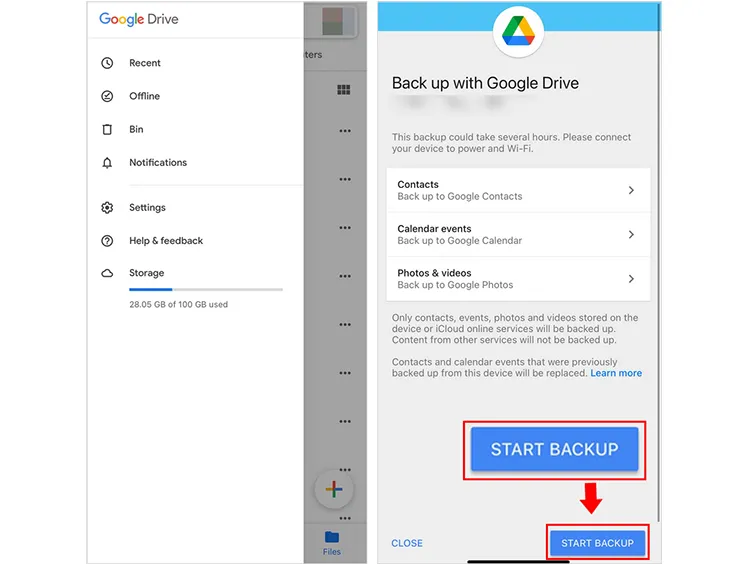
Suggerimenti: puoi caricare manualmente i file del tuo iPhone su Google Drive, quindi scaricare i file sul tuo telefono Android.
Parte 5: Come trasferire file da iPhone ad Android tramite AirDroid
AirDroid è un'app versatile che ti consente di gestire e trasferire file tra diversi dispositivi in modalità wireless. Questo metodo è particolarmente utile per trasferire file specifici come foto, video, musica e documenti.
Ecco la guida:
Passaggio 1: scarica e installa l'app AirDroid sia sul tuo iPhone che sul tuo nuovo telefono Android. Successivamente, apri AirDroid su entrambi i dispositivi e crea un account o accedi se ne hai già uno. Assicurati che entrambi i dispositivi siano connessi alla stessa rete Wi-Fi.
Passaggio 2: una volta effettuato l'accesso su entrambi i dispositivi, dovrebbero rilevarsi automaticamente a vicenda. Di solito puoi vedere il tuo dispositivo Android elencato nell'app AirDroid sul tuo iPhone e viceversa.
Passaggio 3: sull'app AirDroid del tuo iPhone, seleziona il tuo dispositivo Android. Vedrai le opzioni per inviare file. Scegli " File " e quindi seleziona i file o le cartelle che desideri trasferire. Tocca " Invia ".
Passaggio 4: i file trasferiti verranno salvati in una cartella designata sul tuo dispositivo Android, solitamente all'interno della cartella AirDroid nella memoria del tuo dispositivo.

Parte 6: domande frequenti sul trasferimento di dati da iPhone ad Android
D1: Le mie app verranno trasferite da iPhone ad Android?
No, ma riceverai un elenco delle tue app iOS per reinstallare gli equivalenti Android. Devi scaricarli nuovamente dal Google Play Store.
Q2: I miei dati iCloud saranno accessibili su Android?
Un po'. Puoi accedere alla posta, al calendario e ai contatti di iCloud tramite il Web o sincronizzarli manualmente. Dovrai esportare dati come contatti iCloud ed eventi del calendario.
Q3: Ho bisogno di un computer per eseguire il trasferimento?
Non sempre. Molti trasferimenti possono avvenire in modalità wireless o con un cavo da USB-C a Lightning. Tuttavia, un computer può aiutarti se utilizzi il software di trasferimento completo, iReaShare Phone Transfer.
Conclusione
Non è più complicato trasferire dati da un iPhone a un dispositivo Android. Puoi utilizzare uno strumento di trasferimento dedicato come iReaShare Phone Transfer per copiare i dati del tuo iPhone su Android in 1 clic. Inoltre, Google Passa ad Android, Samsung Smart Switch e altri metodi sopra menzionati sono efficaci nella migrazione dei dati. Scegli il metodo che meglio si allinea al tuo livello di comfort tecnico e ai tipi di dati che devi spostare e abbraccia il mondo di Android con tutte le tue informazioni importanti intatte.
Scarica per Win Scarica per Mac
Articoli correlati
Esporta facilmente messaggi di testo da iPhone a PDF (3 soluzioni affidabili)
Come trasferire senza problemi il numero di telefono sul nuovo iPhone
Come togliere foto dall'iPhone: 5 soluzioni efficaci nel 2025
Invia facilmente un SMS di gruppo su Android e iPhone (3 soluzioni comprovate)





























































